Pioneer DVR-105 & DVR-A05 Guide d'installation
M
ANUEL D
’
INSTALLATION LOGICIELLE DU
DVR-A05
T
ABLE DES MATIÈRES
................................................................................................ 3
.................................................................................... 6
........................................................................ 8
...................................................................................... 13
Manuel d’installation logicielle du DVR-A05
Nous vous remercions
d’avoir choisi le lecteur DVD/CD DVR-A05 de Pioneer. La première génération de lecteurs pour DVD enregistrables est apparue sur le marché en 1997.
Le lecteur-enregistreur DVR-A05 appartient à la cinquième génération. Les plus récentes innovations en matière de fabrication et d’enregistrement optique y sont mises à contribution pour assurer des niveaux de qualité et de compatibilité les plus élevés possibles. Grâce à ses fonctions de lecture et d’écriture pour les formats de supports DVD-R, DVD-RW, CD-R et CD-
RW, le lecteur Pioneer continue d’être un des lecteurs les plus polyvalents du marché à l’heure actuelle, aussi bien en ce qui concerne le stockage, les copies de sécurité, la distribution, la lecture de données numériques que les formats audio et vidéo de jeux électroniques. Avant d’installer les applications logicielles du DVR-A05, veuillez installer le lecteur dans votre ordinateur.
2
Manuel d’installation logicielle du DVR-A05
1. R
ENSEIGNEMENTS GÉNÉRAUX
C
ONTENU
:
La boîte du DVR-A05 de Pioneer contient les éléments qui suivent :
Lecteur Pioneer DVR-A05 DVD-R/RW
Instructions d’utilisation du DVR-A05
Attestation de garantie du produit
Vis de montage du lecteur
CD-ROM et Manuel d’installation logicielle
Disque DVD-R vierge
Disque DVD-RW vierge
Câble de connexion audio
Outil d’éjection manuelle de disques
Barrettes de configuration de broches
C
ONFIGURATION MINIMALE NÉCESSAIRE
:
Matériel : Logement de lecteur ATAPI demi-hauteur libre
Logiciel : * Microsoft® Windows 98SE, ME, 2000 ou XP
* Microsoft Windows Media™Player 6.X ou une version ultérieure
* Microsoft Internet Explorer 5.X ou une version ultérieure
* Microprocesseur Intel® Pentium® III de 800 MHz ou l’équivalent
(on recommande 1 GHz ou plus rapide)
* Mémoire vive de 128 Mo (on recommande 256 Mo ou plus)
* Carte vidéo et affichage AGP avec une mémoire vive de 16 Mo ou plus
* Écran couleur 16 bits avec résolution de 1024 x 768
(on recommande 24/32 bits couleur)
*
Carte son compatible avec Windows
* 10 Go d’espace disque
(on recommande 20 Go ou plus)
* Disquettes formatées à l’aide des systèmes de fichier FAT32 ou NTFS
3
Manuel d’installation logicielle du DVR-A05
ÉTAPE 1
INSTALLATION DU LECTEUR DVR-A05
Lisez les instructions d’utilisation pour obtenir les renseignements détaillés sur l’installation du lecteur Pioneer DVR-A05. Les instructions d’utilisation (dépliant) se trouvent à l’intérieur de la boîte avec le lecteur.
ÉTAPE 2
INSTALLATION DES APPLICATIONS LOGICIELLES
Après avoir réussi à installer le lecteur DVR-A05 dans votre ordinateur, insérez le disque d’installation dans le lecteur DVR-A05 ou dans un autre lecteur CD/DVD installé dans votre ordinateur. Après quelques secondes, l’application fera automatiquement apparaître un menu d’options
(Illustration 1.1).
Illustration 1.1
Si le menu de l’application du DVR-A05 (illustré ci-dessus) n’apparaît pas automatiquement après quelques instants, lancez l’application en cliquant deux fois sur le fichier nommé
Maestro.exe situé dans le répertoire Maestro du disque d’installation.
A
PPLICATIONS LOGICIELLES
:
Les applications ci-dessous sont incluses sur le disque d’installation du lecteur DVR-A05 :
Application
ArcSoft
®
Showbiz
®
1.1 *
Fonction
Programme de montage vidéo et d’effets spéciaux
Roxio
®
Easy CD Creator 5.3 Basic Enregistrement de données sur CD-I et CD/DVD
Sonic
®
MyDVD
®
Version 4.0 Création de DVD et montage vidéo
Sonic
®
CinePlayer
®
1.5 *
Pinnacle
®
InstantWrite 4.0.0.14
Lecture de DVD
Écriture et sauvegarde de paquets de données
* Programme inclus dans l’installation de Sonic.
Les mises à jour des logiciels inclus sont offertes par leur entreprise respective. Certaines caractéristiques additionnelles et options avancées sont décrites à la page suivante.
4
Manuel d’installation logicielle du DVR-A05
2. A
RC
S
OFT
S
HOW
B
IZ
I
NTRODUCTION
ArcSoft ShowBiz offre de puissants outils de production vidéo par le biais d’une simple base de contrôle. Faire des films à la maison à partir de vidéos existantes et d’images fixes est rendu possible simplement en glissant et déposant des fichiers. L’application inclut plusieurs effets de transition et de texte animé pour donner un aspect professionnel à votre création. De plus, diverses pistes sonores vous permettent d’ajouter un fond musical aux narrations.
I
NSTALLATION
Installez le programme ArcSoft ShowBiz à partir de Sonic MyDVD. Pour des instructions d’installation détaillées, lisez la section Sonic MyDVD du présent manuel.
V
ERSIONS ACTUALISÉES ET MISES À JOUR DU PROGRAMME
Le DVR-A05 inclut la plus récente version du programme ShowBiz. Toutefois, des versions actualisées et des mises à jour futures du programme seront rapidement disponibles en ligne.
Pour voir s’il existe des mises à jour, branchez votre ordinateur à l’Internet et lancez le programme ArcSoft ShowBiz. Cliquez sur le bouton Internet et choisissez Check for Updates.
5
Manuel d’installation logicielle du DVR-A05
3. R
OXIO
E
ASY
CD C
REATOR
5.3 B
ASIC
I
NTRODUCTION
Avec le programme Roxio’s Easy CD Creator
®
5.3 Basic, vous pouvez partager de la musique, des photographies et des données avec d’autres. Le programme Easy CD Creator est une application de pré-gravure pour les DC audio, évolués, amorçables, de données et de mode mixte. Toutefois, désormais Easy CD Creator 5 inclut un support pour prégraver des données sur des DVD vierges.
I
NSTALLATION
Pour installer le programme Easy CD Creator 5.3 Basic sur votre ordinateur, suivez les directives qui suivent.
1) Lancez l’installateur Roxio à partir de l’écran fugitif initial ou cliquez deux fois sur le fichier nommé setup.exe situé dans le répertoire Roxio du disque d’installation. l’assistant InstallShield Wizard. du programme.
6
Manuel d’installation logicielle du DVR-A05
5) Cliquez sur le bouton Install (Installer) pour installer Easy CD Creator 5 Basic dans votre ordinateur.
6) Cliquez sur le bouton Finish (Terminer) pour sortir du programme d’installation.
V
ERSIONS ACTUALISÉES ET MISES À JOUR DU PROGRAMME
Le DVR-A05 inclut le programme Easy CD Creator 5 Basic. Toutefois, Roxio offre une version actualisée complète, Easy CD Creator 5 Platinum. Pour connaître les caractéristiques spéciales qu’offre cette version, branchez votre ordinateur à l’Internet, lancez le programme Easy CD
Creator 5 Basic, puis cliquez sur le bouton Upgrade (Mise à jour).
Le programme Easy CD Creator 5 Platinum permet de graver des fichiers MP3 ainsi que d’autres fichiers de musique en y intégrant des effets de transition tels que les fondus au blanc ou au noir et l’inversion de l’ordre de la dernière action, pour n’en nommer que quelques-uns.
Vous pouvez aussi créer des disques de vidéos, de photographies et de diapositives qui peuvent être lues par la plupart des lecteurs DVD.
7
Manuel d’installation logicielle du DVR-A05
4. S
ONIC
M
Y
DVD V
ERSION
4.0
ET
C
INE
P
LAYER
I
NTRODUCTION
Le programme Sonic MyDVD combine deux applications vidéo simples mais puissantes donnant accès aux utilisateurs à des capacités de montage vidéo numérique et de création
DVD sophistiquées. De la vidéo de votre mariage à celle de vos dernières vacances, les programmes MyDVD et ArcSoft’s ShowBiz vous permettent de capturer vos vidéos analogiques ou numériques, d’y ajouter des titres, des scènes de transition, un fond musical sonore et des effets spéciaux donnant des titres d’un aspect réellement professionnel, et de mettre la touche finale avec des boutons, des menus et des arrière-plans. Les disques DVD créés avec MyDVD peuvent aussi être modifiés en tout temps sans avoir à localiser les documents sources originaux et à tout recommencer. Que vous produisiez un DVD par enregistrement direct en appuyant simplement sur un bouton ou que vous montiez et ajoutiez des effets spéciaux
Showbiz, le programme MyDVD offre la puissance des outils professionnels de montage de films sur DVD.
1.1.4.1. I
NSTALLATION DE
S
ONIC
M
Y
DVD
Si vous avez déjà installé une version antérieure de Sonic MyDVD ou de ArcSoft ShowBiz, désinstallez-la avant de continuer. Pour obtenir de l’aide sur les programmes MyDVD ou
Showbiz, consultez les manuels de l’utilisateur et le menu HELP (Aide) de chaque logiciel ou visitez le site Web http://www.mydvd.com.
Pour installer MyDVD, ShowBiz et CinePlayer suivez les directives qui suivent.
1) Confirmez que les versions antérieures de MyDVD ou de ShowBiz ont été désinstallées de l’ordinateur.
2) Cliquez sur le bouton Sonic de l’écran fugitif initial ou cliquez deux fois sur le fichier nommé setup.exe situé dans le répertoire Sonic du disque d’installation.
8
Manuel d’installation logicielle du DVR-A05
3) Cliquez sur Next (Suivant) pour installer le programme dans votre ordinateur à l’aide de l’assistant InstallShield Wizard.
4) Lisez le contrat de licence et sélectionnez Yes (Oui) si vous en acceptez les modalités.
5) Choisissez un répertoire de destination où le programme sera sauvegardé.
Répertoire par défaut : C:\Program Files\Sonic\MyDVD
6) Cliquez sur le bouton Next (Suivant) pour continuer l’installation.
7) Cliquez sur Next (Suivant) pour commencer la copie des fichiers du programme.
V
ERSIONS ACTUALISÉES ET MISES À JOUR DU PROGRAMME
Le DVR-A05 inclut la plus récente version de l’application MyDVD. Toutefois, des versions actualisées et des mises à jour futures du programme seront rapidement disponibles en ligne.
Pour en savoir plus sur les mises à jour, branchez votre ordinateur à l’Internet et lancez le programme MyDVD. Cliquez sur Help (Aide) dans la barre de menus et sélectionnez Upgrade
MyDVD (Mettre à jour MyDVD).
9
Manuel d’installation logicielle du DVR-A05
4.2. I
NSTALLATION DE
A
RC
S
OFT
S
HOW
B
IZ
1) Cliquez sur Next (Suivant) pour installer ArcSoft ShowBiz.
2) Lisez le contrat de licence et sélectionnez Yes (Oui) si vous en acceptez les modalités.
3) Choisissez un répertoire de destination où le programme sera sauvegardé.
Répertoire par défaut : C:\Program Files\ArcSoft\ShowBiz
4) Sélectionnez un répertoire de programme
(Nouveau) répertoire par défaut : ArcSoft ShowBiz
5) Cliquez sur le bouton Next (Suivant) pour commencer l’installation.
6) Cliquez sur Finish (Terminer) lorsque l’installation est terminée.
4.3. I
NSTALLATION DE
S
ONIC
C
INE
P
LAYER
1) Cliquez sur Next (Suivant) pour installer Sonic CinePlayer sur votre ordinateur.
2) Installez Microsoft
®
DirectX8.1 sur votre ordinateur si ce n’est déjà fait.
CinePlayer requiert le programme DirectX8.1 pour fonctionner correctement. Ce programme gratuit est inclus sur le disque d’installation et s’installe automatiquement.
3) Cliquez sur le bouton Next (Suivant) pour continuer l’installation.
4) Lisez le contrat de licence et sélectionnez Accept si vous en acceptez les modalités.
5) Entrez votre nom et le nom de votre entreprise (le cas échéant) dans les champs appropriés.
10
Manuel d’installation logicielle du DVR-A05
6) Cliquez sur le bouton Next (Suivant) pour continuer l’installation.
7) Sélectionnez Complete (Complète) pour installer toutes les caractéristiques et les fonctions de CinePlayer.
8) Cliquez sur le bouton Next (Suivant) pour continuer l’installation.
9) Cliquez sur le bouton Install (Installer) pour commencer l’installation de CinePlayer sur votre ordinateur.
10) Cliquez sur le bouton Finish (Terminer) pour sortir du programme d’installation.
11) Cliquez sur Yes (Oui) pour redémarrer votre ordinateur et activer les programmes.
V
ERSIONS ACTUALISÉES ET MISES À JOUR DU PROGRAMME
Le DVR-A05 inclut la version actuelle de Sonic CinePlayer. Toutefois, des versions actualisées et des mises à jour futures du programme seront rapidement offertes en ligne. Pour voir s’il existe des mises à jour, visitez le site Web de Sonic (voir l’adresse du site Web dans le premier chapitre du présent manuel).
11
Manuel d’installation logicielle du DVR-A05
5. P
INNACLE
I
NSTANT
W
RITE
I
NTRODUCTION
Le programme Pinnacle InstantWrite vous permet d’utiliser le lecteur Pioneer DVR-A05 DVD-
R/RW comme un disque dur ou une disquette. Il vous permet aussi de déplacer et déposer des fichiers, de créer de nouveaux répertoires directement dans vos médias et même de sauvegarder des fichiers de vos applications (par ex. : traitement de texte, dessin, etc.) directement sur le lecteur.
Pinnacle’s InstantWrite est un ensemble d’applications d’écriture UDF complet compatible avec les CD-R, les CD-RW, les DVD-R et tous les niveaux UDF jusqu’à 2.01. Que vous copiiez votre disque dur en entier ou seulement un petit fichier, InstantWrite peut le faire rapidement et aussi facilement que si vous utilisiez votre disque dur. Puisque InstantWrite écrit les données en petits paquets, la mémoire tampon ne peut perdre de données. L’espace additionnel requis est minime afin que vous puissiez utiliser pratiquement tout le disque pour stocker des données.
I
NSTALLATION
Pour installer Pinnacle InstantWrite dans votre ordinateur, suivez les directives qui suivent.
1) Lancez l’installateur de Pinnacle à partir de l’écran fugitif initial ou cliquez deux fois sur le fichier nommé setup.exe situé dans le répertoire Pinnacle du disque d’installation.
2) Cliquez sur Next (Suivant) pour commencer l’installation du programme sur votre ordinateur.
3) Entrez votre nom et le nom de votre entreprise (le cas échéant) dans les champs appropriés.
4) Cliquez sur le bouton Next (Suivant) pour continuer l’installation.
5) Lisez le contrat de licence et sélectionnez Yes (Oui) si vous en acceptez les modalités.
6) Choisissez un répertoire de destination où le programme sera sauvegardé.
Répertoire par défaut : C:\Program Files\InstantCD+DVD\
7) Sélectionnez un répertoire de programme.
Nouveau répertoire par défaut : InstantCD+DVD
8) Cliquez sur Finish (Terminer) pour sortir du programme d’installation et redémarrez votre ordinateur.
V
ERSIONS ACTUALISÉES ET MISES À JOUR DU PROGRAMME
Le DVR-A05 inclut la version actuelle de Pinnacle InstantWrite. Toutefois, Pinnacle offre d’autres versions comprenant des options d’écriture additionnelles. Pour les voir, visitez le site
Web de Pinnacle (voir l’adresse du site Web dans le premier chapitre du présent manuel).
12
Manuel d’installation logicielle du DVR-A05
6. S
UPPORTS
DVD
ENREGISTRABLES
I
NTRODUCTION
Les supports DVD enregistrables de Pioneer sont parfaits pour le stockage des formats de fichiers de données, de vidéos et de musique pour des applications de jeux numériques et de stockage de données. Conçus pour offrir la plus grande compatibilité de lecture disponible sur le marché, les disques peuvent être lus par la plupart des lecteurs DVD-vidéo et DVD-ROM.
DVD-R
DVS-R47BF
Support général DVD-R de marque Pioneer
Disque monoface d’une capacité de 4,7 Go
Inscriptible une seule fois
(aussi le support général DVD-R précédent)
DVD-RW
DVS-RW47CF
Support DVD-RW de marque
Pioneer
Disque monoface d’une capacité de 4,7 Go
Inscriptible plus de 1 000 fois
DVS- R470SDD50
Support DVD-R de marque Pioneer monoface, d’une capacité de
4,7 Go
50 disques en paquet cylindrique
DVS-RP470SDF
Support DVD-R de marque Pioneer monoface, d’une capacité de
4,7 Go
Surface blanche imprimable à jet d’encre
Nota : L’espace total d’enregistrement d’un disque général DVD-R de 4,7 Go est en fait de 4,37 Go. Cet
état de fait est imputable à la méthode utilisée pour calculer les gigaoctets. En termes statistiques, un gigaoctet est égal à un million d’octets.
Gigaoctet – utilisation générale Gigaoctet – utilisation informatique
1 000 000 000 octets 1 073 741 824 octets
13
Manuel d’installation logicielle du DVR-A05
7. S
OUTIEN TECHNIQUE
S
OUTIEN TECHNIQUE LOGICIEL
:
Pour obtenir des instructions sur la façon d’utiliser les applications incluses avec le lecteur, veuillez consulter le manuel électronique du programme ou l’option de menu d’aide (HELP) dans l’application. Pour des versions actualisées et des conseils d’utilisation, consultez régulièrement les ressources en ligne de chaque programme inclus. Les sites Web énumérés ci-dessous constituent des liens directs aux pages Web contenant les plus récents renseignements techniques sur les logiciels, les FAQ, les mises à jour de produits et plus encore.
S
OUTIEN TECHNIQUE LOGICIEL
:
ArcSoft Showbiz
ArcSoft Showbiz http://www.arcsoft.com
Page du soutien technique http://www.arcsoft.com/products/software/en/showbiz.html
Roxio Easy CD Creator 5 Basic
Page des produits Roxio http://www.roxio.com
Page du soutien technique http://support.roxio.com/
Sonic Solutions MyDVD et CinePlayer
Page d’accueil du logiciel http://www.mydvd.com
Page du soutien technique http://support.mydvd.com/
FAQ de MyDVD 3 http://support.mydvd.com/faq/
Pinnacle InstantWrite
Page des produits Pinnacle http://www.vob.de/us/index.htm
Page de soutien technique http://www.vob.de/us/support.htm
Soutien client par téléphone de Sonic
Un montant fixe par incident est facturé aux utilisateurs finals. Ce montant, couvrant le soutien requis pour résoudre un problème, sera porté à votre carte de crédit (service mondial).
États-Unis et Canada
Un montant de 29,95 $ par incident sera porté à votre compte. Composez le 1 877 DVD-1124.
Service offert entre 9 h et 18 h, heure normale du Pacifique, aux É.-U. (en semaine seulement).
À l’extérieur des États-Unis et du Canada
Un montant de 29,95 $ par incident sera porté à votre compte. Composez le +1 415 893-7065.
Service offert entre 9 h et 18 h, heure normale du Pacifique, aux É.-U. (en semaine seulement).
14
Manuel d’installation logicielle du DVR-A05
S
OUTIEN TECHNIQUE MATÉRIEL
:
Pour un soutien technique relatif au lecteur DVR-A05 physique, veuillez lire les instructions d’utilisation et le document de garantie du produit inclus avec le lecteur.
Des renseignements additionnels se trouvent aussi sur le site Web de Pioneer à l’adresse qui suit :
http://www.pioneerelectronics.com/
Sur la page d’accueil de Pioneer, sélectionnez Service and Support (Service et soutien).
Cliquez sur l’option de soutien intitulée Business Product Support (Soutien pour les produits d’application).
Sur la page Business Product Support, cliquez sur « DVD-ROM & DVD-R/RW Drives » et choisissez la première option, soit « Business Product FAQ’s », pour obtenir une liste des questions les plus fréquentes ou faites défiler la page vers le bas jusqu’à la section sur le lecteur DVR-A05 pour obtenir des versions actualisées ou des renseignements spécifiques sur le produit.
Avant de faire réparer le lecteur, veuillez consulter l’attestation de garantie du DVR-A05 jointe à l’emballage.
15
Manuel d’installation logicielle du
DVR-A05
Tous droits réservés. 2002
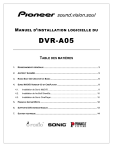
Enlace público actualizado
El enlace público a tu chat ha sido actualizado.

